I denne tutorial vil du lære, hvordan du på en enkel måde kan generere tilfældige tal i Excel. Uanset om du har brug for et tilfældigt tal til dine beregninger eller til en anden anvendelse, kan du med en enkelt formel hurtigt nå dit mål. Lad os gå gennem trinnene sammen og finde ud af, hvor let det er at bruge denne funktion.
Vigtigste erkendelser
- Med Excel-funktionen ZUFALLSZAHL() kan du generere tilfældige tal.
- Funktionen tillader angivelse af et område for det tilfældige tal.
- Genberegninger af de tilfældige tal er mulige ved hjælp af enkle tastekombinationer.
- Ved spørgsmål kan AI tilbyde support, især til oversættelser og formler.
Trin-for-trin-guide
Begynd med at åbne dit Excel-dokument og vælg den celle, hvor det tilfældige tal skal vises. For at generere et tilfældigt tal skal du indtaste =ZUFALLSBEREICH(1;1000) funktionen. Derudover er parametrene i funktionen fleksible og kan tilpasses efter dine behov.
I dette tilfælde er den første parameter den nedre grænse, her 1, mens den anden parameter angiver den øvre grænse, her 1000. Det betyder, at Excel vil generere et tilfældigt tal mellem disse to værdier.

Når du har indtastet formlen, bekræfter du indtastningen ved at trykke på Enter-tasten. Nu bør du i den valgte celle se et tilfældigt tal, der ligger inden for det fastsatte område. Du kan anvende funktionen så mange gange du ønsker for at få forskellige værdier.

For at generere et nyt tilfældigt tal er der en simpel metode: Tryk på F9-tasten på dit tastatur. Dette resulterer i en genberegning af alle formler i dit regneark og dermed et nyt tilfældigt tal i cellen.

Hvis F9-tasten ikke fungerer som ønsket, kan du simulere genberegningen ved at aktivere cellen igen og trykke på Enter-tasten. Dette vil også genberegne formlen, og du vil få et nyt tilfældigt tal.

Et andet nyttigt tip er, at du også kan bruge den engelske version af formlen, hvis du støder på dokumentationer, der bruger engelske termer. Spørgsmål som "Hvordan får jeg et tilfældigt tal i Excel?" kan hurtigt stilles til AI-værktøjer for at finde den rette funktion.

Det er vigtigt altid at være opmærksom på, at mange online ressourcer og dokumentationer er skrevet på engelsk. Det betyder, at AI-modeller ofte også bruger engelske formler, som du så kan oversætte til f.eks. dansk.
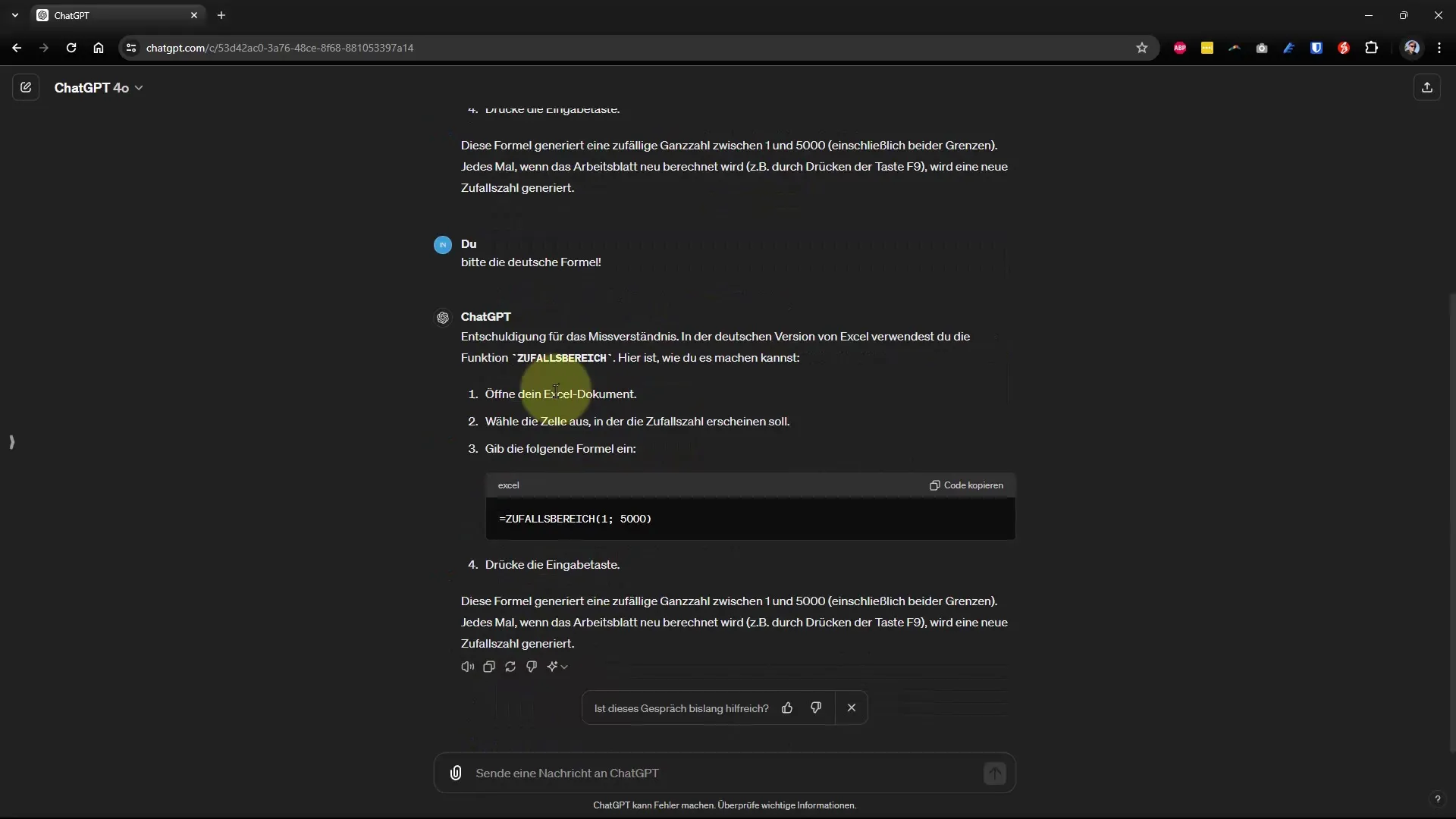
Hvis AI vækker spørgsmål om engelske formler, kan du guide den til at finde den korrekte formel på dit sprog. På den måde undgår du at skulle lede efter den rigtige funktion.
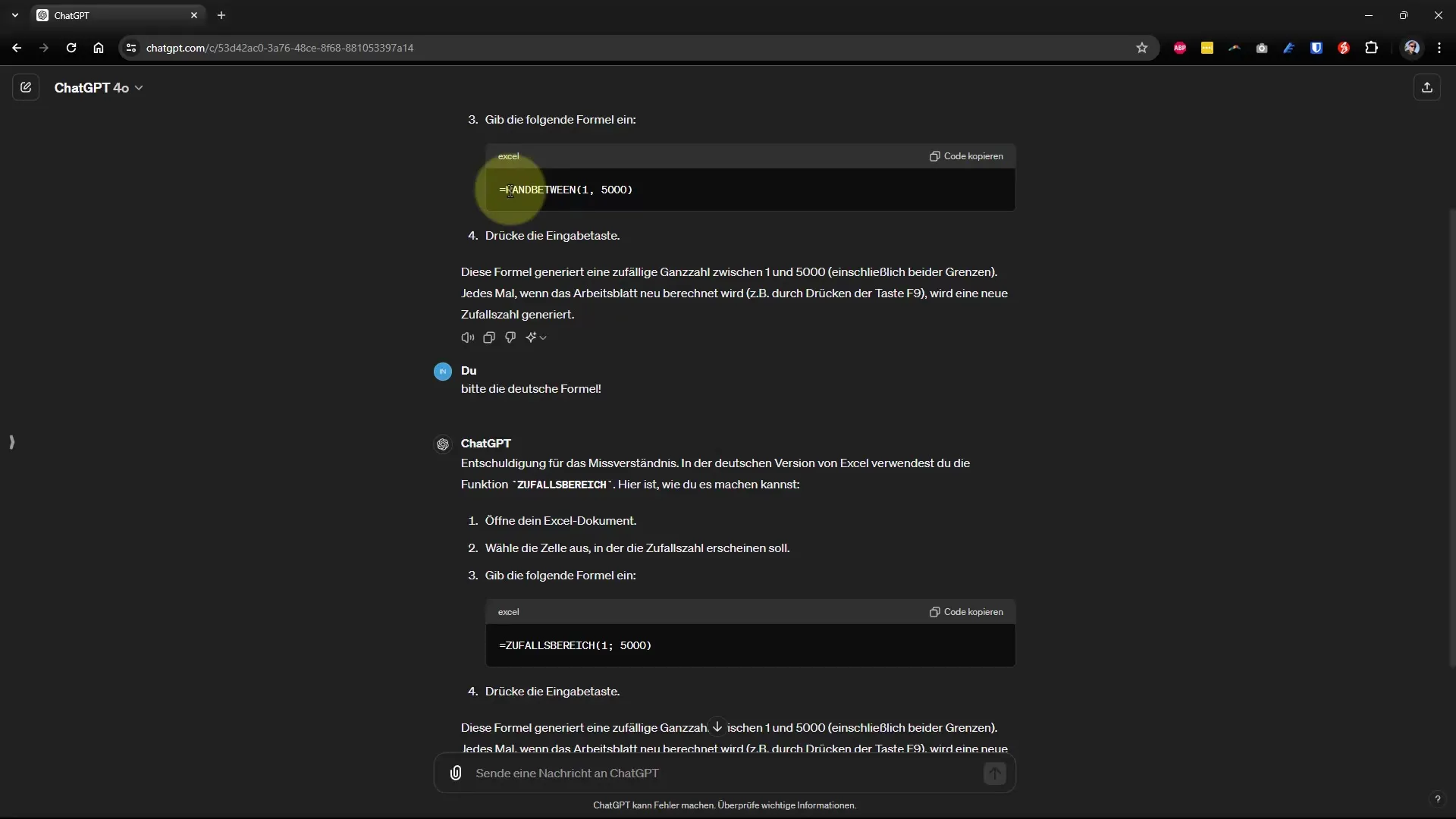
Det vigtigste er, at du ikke tøver med at søge hjælp, hvis du støder på udfordringer. Enten gennem AI eller internettet – hjælp er ofte kun et klik væk.

Resume
I denne guide har du lært, hvordan du hurtigt og nemt kan generere tilfældige tal i Excel med funktionen ZUFALLSBEREICH. Uanset om du har brug for dem til beregninger, spil eller andre applikationer, er du godt rustet til at bruge Excel til dine formål med de præsenterede tips og tricks.
Ofte stillede spørgsmål
Hvordan genererer jeg et tilfældigt tal i Excel?Du kan generere et tilfældigt tal ved at bruge funktionen =ZUFALLSBEREICH(1;1000) og tilføje de ønskede parametre.
Kan jeg gentage de tilfældige tal i Excel?Ja, du kan nemt genberegne de tilfældige tal ved at trykke på F9-tasten.
Hvad skal jeg gøre, hvis F9-tasten ikke fungerer?Du kan simulere genberegningen ved at aktivere cellen igen og trykke på Enter-tasten.
Hvor finder jeg information om engelske Excel-formler?Ofte er dokumentationer online tilgængelige på engelsk. Du kan spørge AI-værktøjer for at identificere de tilsvarende danske formler.


